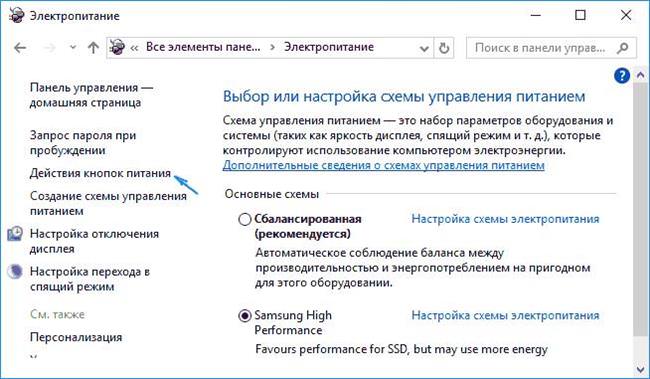Деякі користувачі стикаються з тим, що їхній комп’ютер або ноутбук відключаються не повністю при натисканні на Завершення роботи. У кого-то продовжує працювати екран або крутитися вентилятори, на ноутбуках можуть горіти індикатори. Може бути кілька причин такої поведінки комп’ютера, тут буде розказано про те, як їх усунути і вирішити проблему.
Перевіряємо швидкий запуск
У багатьох випадках, пристрій відмовляється відключатися із-за збою в функції швидкого запуску, так що для початку варто спробувати її відключити. Для цього слід зайти в настройки, звідти перейти в розділ системи, і вже там вибрати харчування і сплячий режим. Далі варто перейти в додаткові параметри, після чого відкрити розділ кнопки живлення.
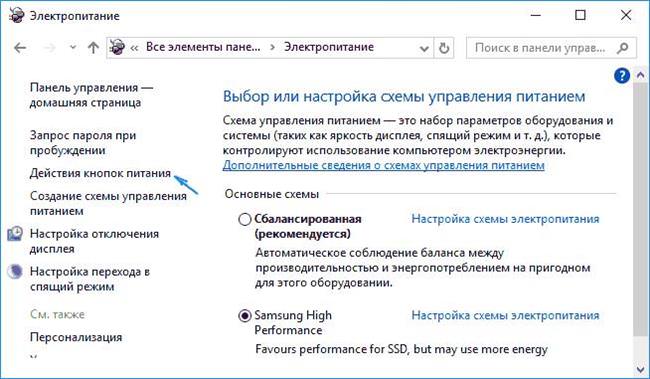
У вікні, потрібно просто відключити функцію швидкого запуску.
Драйвер Intel Management Engine Interface
Цей драйвер, особливо його 11 версія, може викликати подібні проблеми. Щоб це дізнатися потрібно зайти в диспетчер пристроїв, найпростіше його викликати натиснувши ПКМ по пуску і вибравши потрібний пункт. У ньому потрібно перейти в розділ системних пристроїв.

Далі потрібно знайти пристрій з таким ім’ям і натиснути пкм, після чого вибрати видалити. В наступному вікні потрібно вказати, що потрібно видаляти драйвера. Після цього можна буде встановити інший драйвер, ранньої версії, який можна завантажити на сайті виробника.
Оновлюємо БІОС материнської плати
Ця проблема часто зустрічається у ноутбуків. Потрібно зайти на сайт виробника пристрою і перейти в розділ підтримки, там потрібно знайти свою модель і перевірити наявність оновлень для БІОС в списку. Якщо вони є, то потрібно їх скачати на свій комп’ютер. Саме ж оновлення може відбуватися різними способами, про це краще почитати на сайті виробника ноутбука. Може знадобитися завантаження і запуск програми або ж запис на флешку даних та інші дії, у будь-якому випадку, краще всього буде слідувати інструкції.
Не включається ноутбука – причини і усунення несправностей
Використовуємо командний рядок
У деяких випадках може допомогти відключення режиму сну. Щоб це зробити потрібно запустити командний рядок від імені адміністратора і написати в ній оператор powercfg /h off. Після цього можна перезавантажити пристрій і спробувати його відключити, проблема може вирішитися.

Редагування реєстру
Цей спосіб підійде тим користувачам, у яких при виключенні з’являється напис «Не вимикайте комп’ютер… йде підготовка збереження даних». У цьому випадку може допомогти редагування реєстру, для початку потрібно натиснути win+r і написати regedit. Далі потрібно пройти по шляху HKEY_LOCAL_MACHINE\SYSTEM\CurrentControlSet\Control, в каталозі слід відшукати змінну WaitToKillServiceTimeout і поставити їй значення рівне 2000.
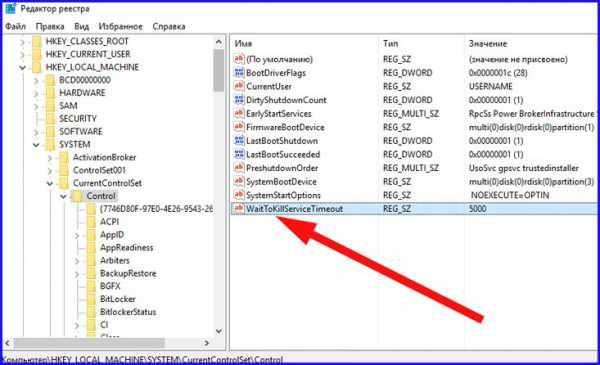
Для вступу змін в силу потрібно перезавантажити комп’ютер.
Оновлюємо драйвера чіпсета
Частою причиною різноманітних збоїв бувають автоматично встановлюються драйвера, які не дуже підходять апаратного забезпечення. Особливо це відноситься до драйвери чіпсета. Користувачу варто зайти на сайт виробника свого ноутбука або материнської платні і знайти там свою модель в розділі підтримки. Після цього потрібно завантажити драйвер на чіпсет, а краще всі доступні утиліти. Серед них може не бути тих, які розраховані на віндовс 10, в цьому випадку слід завантажувати версії для більш ранніх віндовс, дотримуючись при цьому розрядність системи.
Після завантаження залишиться лише встановити всі програми і перезавантажить пристрій, це може вирішити проблему.
Скидання налаштувань BIOS/UEFI
В деяких випадках допомагає повернення стандартних налаштувань. Для цього варто лише натискати при включенні f2 або del, а далі вибрати в меню Load Defaults, що дозволить повернути стандартні налаштування. Також доступний варіант скиду через встановлення перемички і витяг батарейки на материнській платі, проте перший спосіб ні трохи не гірше.
Windows 10 сама вмикається або прокидається
Заборона відключення пристроїв для економії енергії
Можливий варіант вирішення проблеми через заборону на відключення пристроїв для економії енергії. Для початку потрібно зайти в диспетчер пристроїв і знайти серед них кореневої юсб концентратор, після чого, для кожного з них, зняти одну галочку у властивостях.
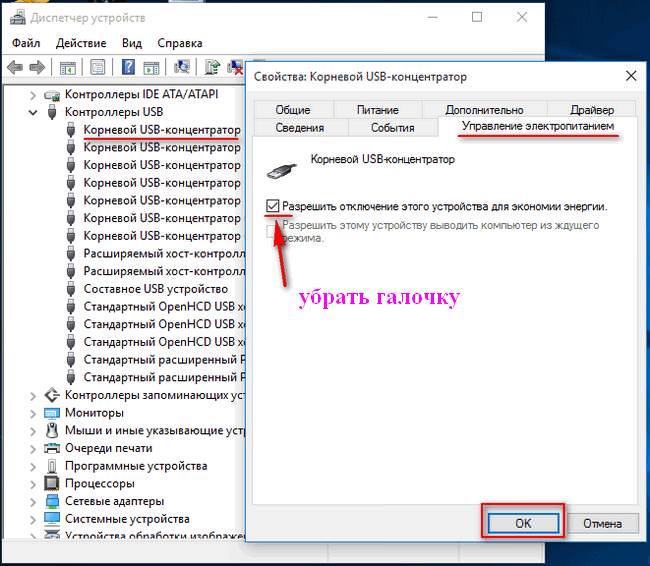
Не вимикається ноутбук
Часто причиною відключення ноутбука стає особливо активна програма, яка продовжує працювати у фоновому режимі. Слід згадати, що саме недавно встановлював користувач і видалити ці програми. Також можна дізнатися про активність утиліт в диспетчері завдань.
Причина може бути в тому, що якийсь пристрій пробуджує лептоп від сну. Можна дізнатися, яке, якщо запустити командний рядок і запровадити в ній powercfg –lastwake. Після цього, користувачеві буде показано пристрій винуватець. Далі можна зайти в диспетчер пристроїв, знайти цей девайс, перейти до його властивостей і зняти галочку з пункту «Дозволити цьому пристрою пробуджувати комп’ютер».
Проблема може критися і в таймерах пробудження, які можуть включати комп’ютер з деяких причин. Для перевірки потрібно зайти в панель керування, потім в електроживлення, а далі в налаштування схеми живлення. Після чого в «змінити додаткові параметри».
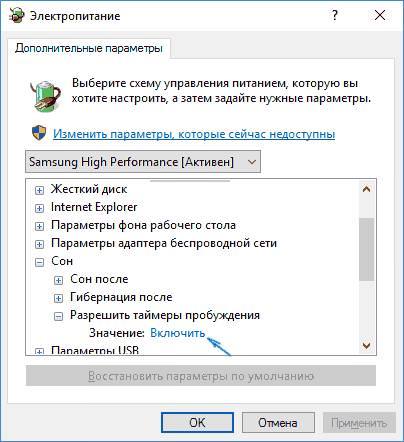
Далі розділ Сон, дозволити таймери пробудження. Їх варто відключити. На цьому основні методи вирішення проблеми можна вважати закінченими.